Obsah
Tripline – služba pro cestovatele
Nakreslete si trasu pro budoucí výlet nebo po svém rodném městě, udělejte si seznam míst, která chcete navštívit – to vše lze provést pomocí jednoduché služby pro tvorbu interaktivních map Tripline.
MŮŽE BÝT UDĚLÁNO
POUŽITÉ V:
Příklad interaktivní mapy vytvořené v Tripline. Pokud se mapa načítá dlouho, počkejte – určitě se načte!
Interaktivní mapy jsou dobré, protože trasu můžete nejen vykreslit, ale také doplnit komentáři a obrázky, které mohou vytvořit celý příběh.
Tripline se snadno používá a je bezplatná. V jeho databázi je mnoho míst kdekoli na světě, stačí je najít a označit.
Návrhář map nabízí tři způsoby vizualizace:
- trasa, která ukazuje, jak se můžete dostat z jednoho místa na druhé,
- značky, kde vidíte seznam míst v pořadí, v jakém je chcete navštívit,
- body na mapě jsou označená místa bez jakéhokoli pořadí.
Kde začít?
Nejprve se zaregistrujte na službě Tripline. To lze provést prostřednictvím e-mailu nebo vašeho účtu na Facebooku.
Rozhraní služby Tripline je jednoduché, takže se nebudete zmást. Po registraci budete přesměrováni na svůj osobní účet, kde můžete začít vytvářet svou první interaktivní mapu.
Klikněte na plus „Nová mapa“ v pravém horním rohu. Vymyslete pro kartu název a určete, kdo k ní bude mít přístup – pouze vy, vaši přátelé, nebo bude veřejně dostupná. Klikněte na modré tlačítko „Vytvořit mapu“.
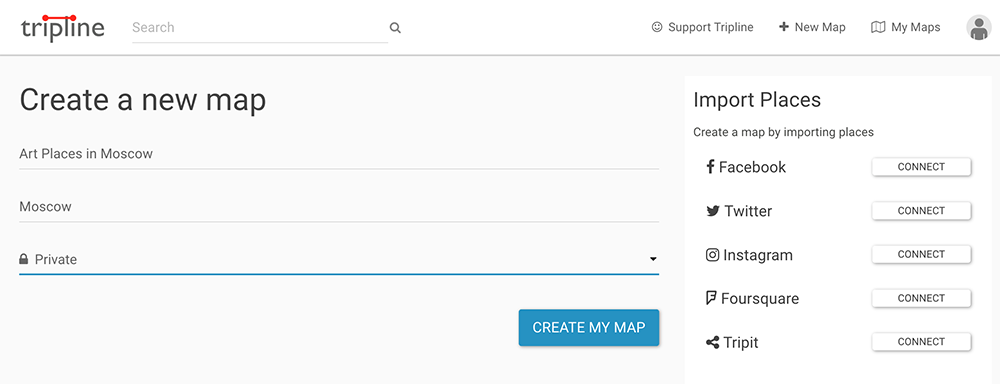
Otevře se mapa celého světa. Najděte na něm město nebo region, pro který plánujete vytvořit trasu. Je tak větší šance, že služba okamžitě najde lokace na správném místě.
Samotná trasa může být postavena na různých úrovních:
- konkrétní místa v jednom městě,
- různá města,
- rozdílné země.
Vyhledávání je vždy vpravo: název místa nebo ulice můžete zadat v ruštině i angličtině. Když kliknete na požadované místo, značka se automaticky zobrazí na mapě.
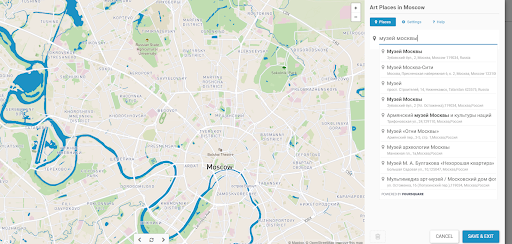
Ve službě si také můžete nastavit datum a čas návštěvy každého místa.

Pro uložení přidaných bodů klikněte na modré tlačítko v pravém dolním rohu „Uložit a ukončit“. Karta bude uložena na váš osobní účet.
Zadejte další informace pro každé místo, aby byla trasa podrobnější a zajímavější. Posunutím dolů na mapě, která se otevře, můžete upravit označená místa.
Služba Tripline umožňuje přidat fotografii a krátký popis k označenému bodu na mapě. V pravém horním rohu pole pro každý bod klikněte na tužku pro přidání komentáře k místu a na ikonu fotoaparátu, pokud plánujete připojit fotografii.
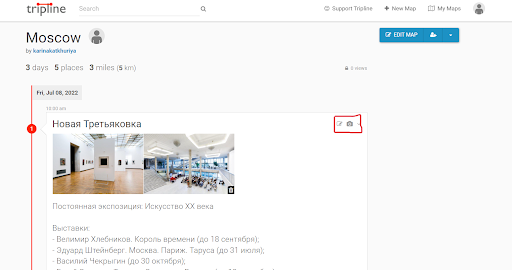
Chcete-li na svůj web vložit interaktivní mapu, budete potřebovat kód pro vložení. Klikněte na tlačítko „Sdílet“ a zkopírujte kód na svůj web.
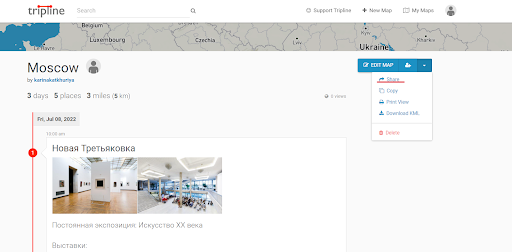
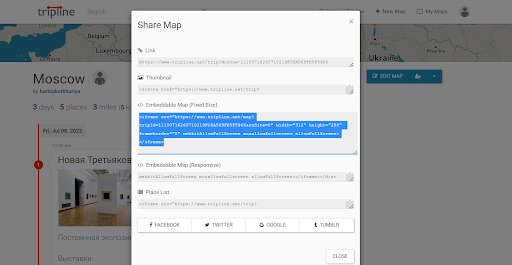
Interaktivní mapa je připravena.
Servisní informace
Trojitý řádek je efektivní a jednoduchá služba pro vytváření virtuálních výletů Pomocí této služby můžete připravit fascinující interaktivní videa demonstrující váš pohyb na mapě Google Maps. Vypadají takto: červená čára postupně vede od jednoho bodu k druhému a označuje trasu. V klíčových bodech se pohyb zastaví, aby si divák mohl přečíst informace a sledovat prezentaci fotografií; to vše je doprovázeno hudební skladbou. Kdykoli můžete pozastavit prohlížení, přepnout do ručního režimu a změnit měřítko povrchu. Tripline vám umožňuje vytvořit interaktivní mapu, kterou lze vložit se všemi podrobnostmi o vaší cestě pomocí údajů o vaší poloze (jako jsou souřadnice GPS). Můžete znovu vytvořit časovou osu svých zastávek na cestě s poznámkami, popisy a fotografiemi. Mapu si můžete vytvořit jednoduše z bodů na Foursquare, instagramových fotografiích nebo statusech na Twitteru. Svůj itinerář můžete také založit na slavných historických událostech, jako je expedice Lewis a Clark. K úpravě mapy můžete také pozvat další účastníky.
Příklad práce: Puškinova cesta, autor Elena Kandrushina
Jak pracovat ve službě
- Nápověda a pokyny pro práci se službou, autor Kandrushina Elena
Spolupráce ve službě
Chcete-li přijmout pozvání
Podívejte se blíže na stránku s otevřenou obecnou mapou. Jestli ty:
1. Obdrželi jste zvací dopis na vaši e-mailovou adresu
2. Přihlaste se ke svému účtu
pak by se na pravé straně obrazovky mělo objevit okno s výzvou, na které musíte odpovědět stisknutím tlačítka ‚PŘIJMOUT (pokud pracujete s Google Chrome, bude toto slovo v ruštině)“. Teprve poté budete moci mapu upravovat.
Jak umístit mapu na wiki
Klikněte na Sdílet – v okně, které se otevře, existuje několik možností pro vložení mapy do blogu nebo webové stránky.
Metoda 1: Vložte celou stránku
Zkopírujte odkaz a vložte jej do widgetu
http://www.tripline.net/trip/%D0%A2%D1%80%D0%BE%D0%BF%D0%B0_%D0%BA_%D0%9F%D1%83%D1%88%D0%BA%D0%B8%D0%BD%D1%83-1170000064261005AB12F5904C3EB23A
Metoda 2: Vložení karty
Z okna Share zkopírujte html z Map Player. Vypadá to takto:
Vezmeme odkaz z kódu a vložíme ho do widgetu:
http://www.tripline.net/api/tripviewer.swf?tripId=1170000064261005AB12F5904C3EB23A&tripDataUrl=http://www.tripline.net/api/v1/kml/1170000064261005AB12F5904C3EB23A?version=.2&mapsApiKey=ABQIAAAAA9rk3PBVYmwBFaK8U6L2BBSGk6n9_7P4Hc_MSCrbXGvqZu06axRNzkfL-lfkb7tx0GF_c1LVYHgGQg&onSite=0
Metoda 3: Seznam míst
Zkopírujte z okna Share HTML ze SEZNAMU MÍST/ Vypadá to takto:
Vezmeme odkaz z kódu a vložíme ho do widgetu:
http://www.tripline.net/trip?id=1170000064261005AB12F5904C3EB23A&list=1
Příklady použití map Tripline
- Noviny „Jsme z Dmitrievogorye“
- Virtuální cesta „Celým světem“
- Virtuální výlet „Stříbrný prsten Ruska“
- Virtuální výlet „Prsten regionu Vologda“
- Virtuální cesta „Od pólu k pólu“
